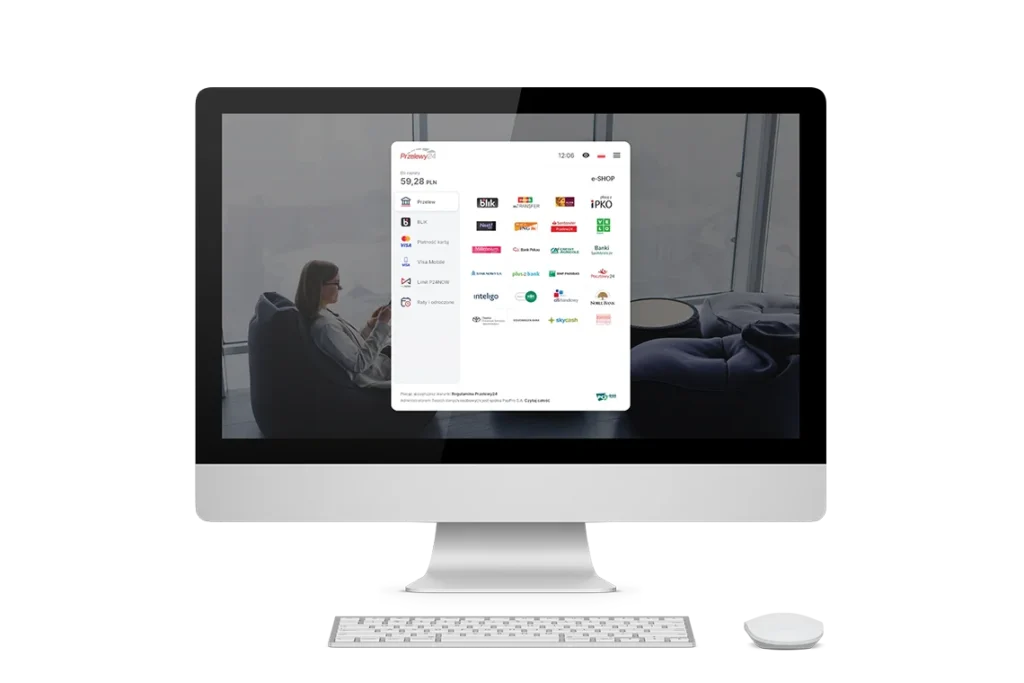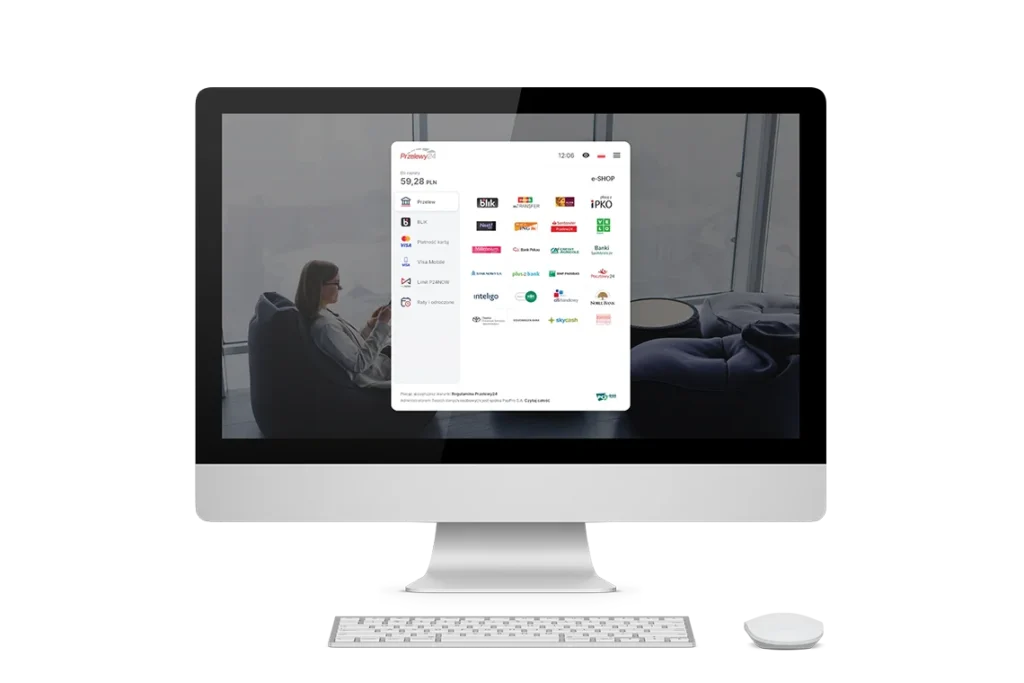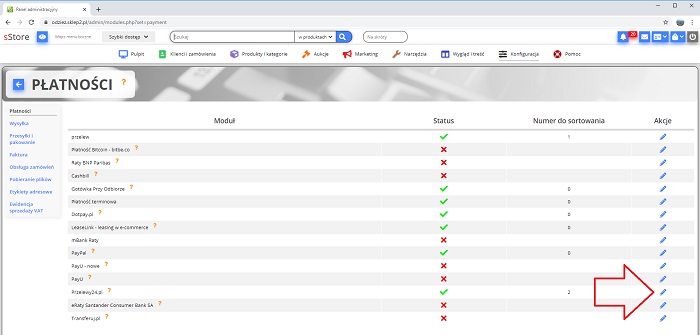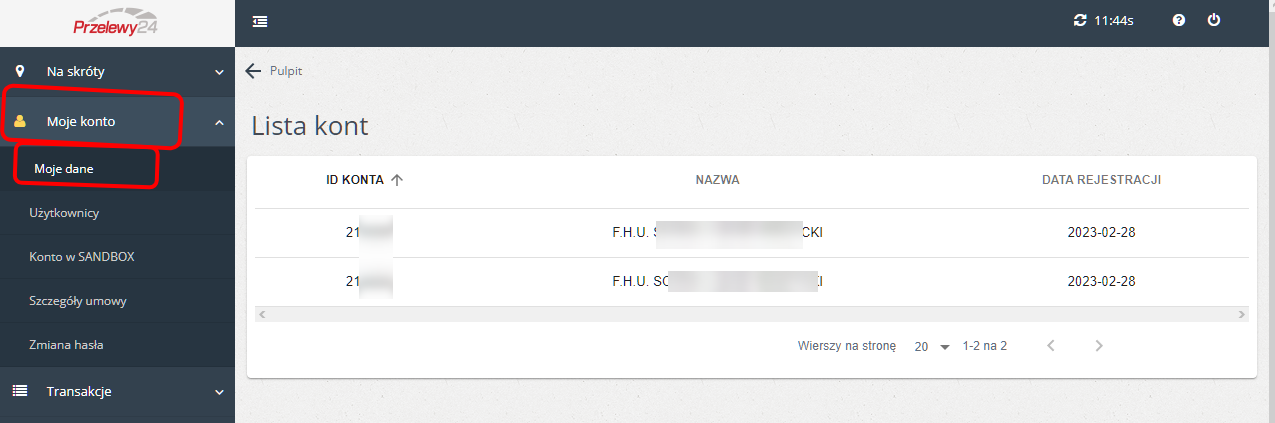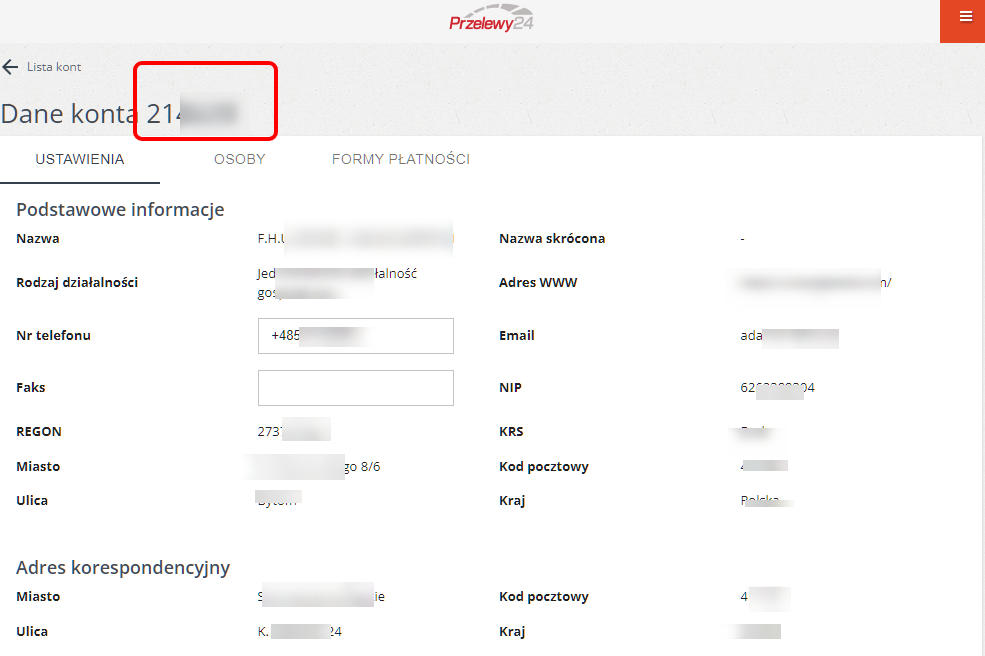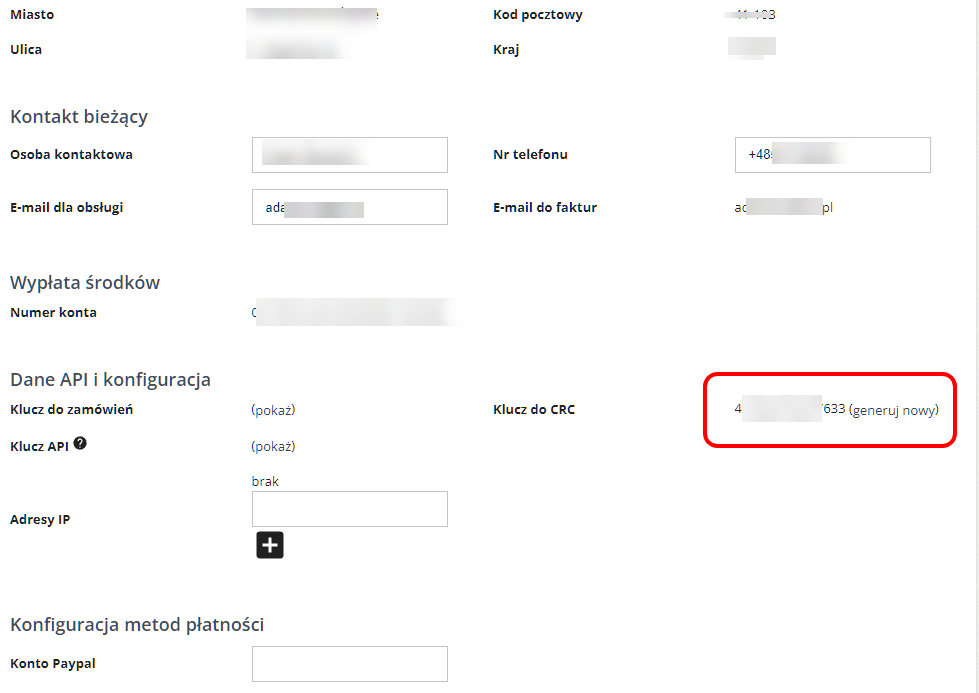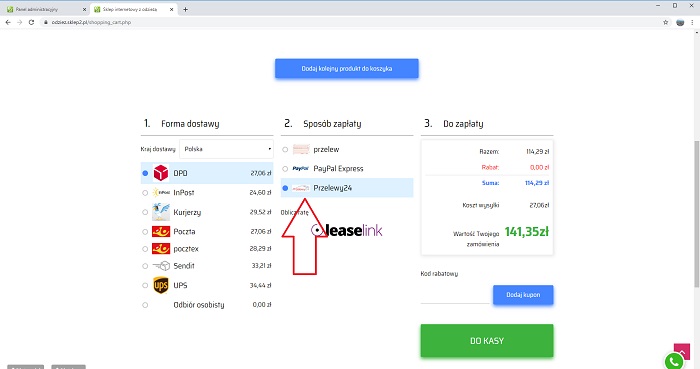Przelewy24 zapewniają automatyczne płatności przelewami z banków oraz innych systemów szybkich płatności oferowane również przez dostawców zagranicznych, takie jak Google Pay, czy karty Visa. W ramach integracji z Przelewy24 w sklepie na platformie sStore klienci będą mieli następujące systemy płatności:
- Blik – Szybka płatność jednorazowym kodem wygenerowanym w aplikacji mobilnej banku.
- Przelew online – Wybierz swój bank i dokonaj szybkiej płatności poprzez przelew.
- Karty płatnicze –Płatność kartą to jedna z najpowszechniejszych metod opłacania zamówień w sklepach internetowych. Klienci cenią ją za wygodę, szybkość i bezpieczeństwo procesu. Sprzedający skorzystają z licznych rozwiązań opartych o karty płatnicze, np. Apple Pay, OneClick czy płatności cykliczne.
- Visa mobile
- Apple Pay
- Google Pay
- PayPo – Klienci mogą zapłacić za swoje zamówienie później lub w ratach.
- eRaty – Klienci mogą wybrać preferowany przez siebie system ratalny, jak Raty Santander,
- Płatności z przewalutowaniem.
System płatności Przelewy24 obsługuje różne metody płatności:
– Przelewy i przekazy bankowe – w pełni automatyczną obsługę 148 banków, co stanowi obecnie najszerszą ofertę na polskim rynku e-płatności.
– Karty płatnicze – gwarantuje szybkie, proste i przede wszystkim bezpieczne transakcje przy użyciu kart płatniczych takich jak: Visa Classic, Visa Electron, MasterCard, Diners Club, PBK, JCB American Express.
– MasterPass™ – bezpieczny system płatności internetowych przy użyciu karty płatniczej (debetowej, kredytowej, pre-paid), który znacznie przyspiesza proces zakupu w sieci. System umożliwia klientom bezpieczne przechowywanie w jednym miejscu danych kart płatniczych oraz adresu dostawy.
– Systemy ratalne e-Raty – całkowicie internetowe rozwiązania, pozwalające płacącemu zrealizować transakcję – wliczając w to uzyskanie kredytu lub pożyczki – w 15 minut bez wychodzenia z domu, wizyty kuriera i realizowania jakichkolwiek dodatkowych formalności. Dostępne obecnie systemy ratalne: Alior raty, Sygma raty, mBank raty, Santander raty.
– Płatności odroczone – FerBuy – pozwala kupującym na dokonanie płatności do 14 dni od zakupu lub rozłożenie jej na raty. Usługa gwarantuje szybką decyzję kredytową, bezpieczeństwo i radość z zakupów bez konieczności natychmiastowej zapłaty.
– Płatności walutowe – dostarcza wielowalutową platformę do obsługi płatności przelewowych i kartowych. Realizuje transakcje kartowe w 50 walutach bez zbędnego i niekorzystnego przewalutowania. Cały proces dokonuje się z zachowaniem wszystkich wymogów standardu PCI DSS.
– SMS Premium – płatności SMS-owych przy pomocy numerów PREMIUM. Klienci mają możliwość zapłaty poprzez wysłanie SMS-a lub wykonanie połączenia na numery 070X.
– Paysafecard – sprawdzony i bezpieczny internetowy środek płatniczy – paysafecard – umożliwia realizację płatności w sklepach internetowych bez posiadania konta bankowego i karty kredytowej. Klient może dokonać płatności za pośrednictwem serwisu Przelewy24 kupioną w kiosku kartą zdrapką.
– BLIK – system płatności mobilnych BLIK to idealny sposób na proste i bezpieczne zakupy w Internecie. Pozwala użytkownikom telefonów na dokonywanie płatności online.
– Portfele elektroniczne – umożliwia akceptację płatności z portfela wielowalutowego PayPal i Skrill. W ofercie znajdują się również uniwersalne systemy płatności za pomocą telefonu komórkowego lub ze strony www. Są to portfele YetiPay i SkyCash.
Integracja z Przelewy24.pl
W pierwszej kolejności należy zarejestrować się w systemie przelewy24:
Opis rejestracji w Przelewy24.pl »
Po rejestracji należy przejść do panelu administracyjnego sklepu w zakładkę konfiguracja/płatności i uaktywnić moduł przelewy24:
Następnie edytuj moduł uzupełniając go o dane, które otrzymałeś po rejestracji w systemie przelewy24. Niezbędne dane znajdziesz również po zalogowaniu się w przelewy24.pl w zakładce Moje konto > Moje dane. W tym miejscu skopiuj swój numer identyfikacyjny, znajdujący się obok frazy Dane konta. Jeśli masz kilka kont, jak na poniższym przykładzie, wybierz to, dla którego konfigurujesz integrację ze sklepem, klikając w jego numer ID.
Swój numer klienta musisz wkleić w polu ID w serwisie Przelewy24. Klucz do CRC znajdziesz również w zakładce Moje dane w panelu Przelewy24.pl. Jeżeli nie widzisz klucza, kliknij łącze Pokaż.
Po uzupełnieniu numeru klienta i klucza API, Twoja konfiguracja integracji z płatnościami Przelewy24 w panelu sklepu może wyglądać na przykład tak.
Oprogramowanie sklepu może również outomatycznie zmienić status zamówienia na podstawie statusu płatności po stronie Przelewy24. W tym celu ustawi odpowiednie statusy zamówień dla statusów płatności Opłacone, Oczekujące i Odrzucone, jak na poniższym zrzucie.
Gdy wszystko będzie prawidłowo ustawione w Twoim sklepie internetowym, wtedy w koszyku będziesz mieć do wyboru płatność Przelewy24.
Gdy klient kliknie przycisk Zakończ i zapłać, zostanie przekierowany do strony Przelewy24 z możliwością wyboru swojego banku i innych szybkich płatności.